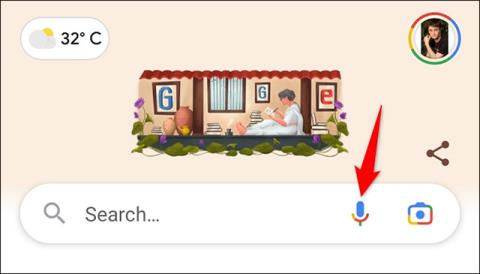Naudingos „iPhone“ pritaikymo neįgaliesiems funkcijos, kuriomis naudotojai turėtų naudotis

Per daugelį metų „Apple“ įdėjo daug pastangų kurdama itin naudingą pritaikymo neįgaliesiems funkcijų rinkinį „iOS“ platformoje.

Per daugelį metų „Apple“ įdėjo daug pastangų kurdama itin naudingą pritaikymo neįgaliesiems funkcijų rinkinį „iOS“ platformoje. Iš esmės tai yra funkcijos, padedančios bendrauti ir naudotis įrenginiu paprasčiau, išmaniau ir lanksčiau. Pažvelkime į 8 itin naudingas „iOS“ pritaikymo neįgaliesiems funkcijas, apie kurias žino ne visi „iPhone“ naudotojai.
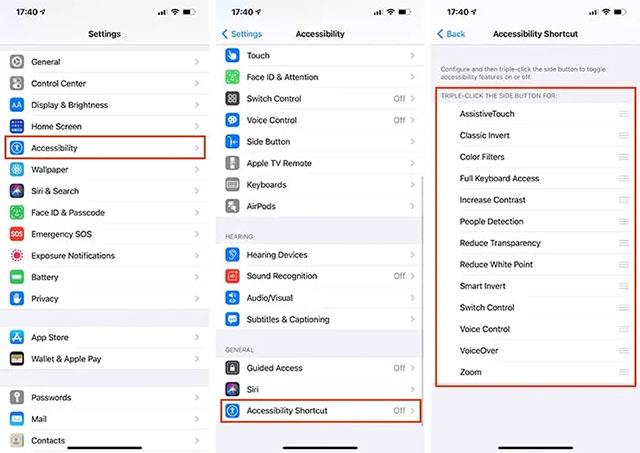
Išjungti automatinį ekrano ryškumo reguliavimą
Anksčiau „iPhone“ turėjo specialią „ Auto-Brightness “ parinktį, esančią nustatymų programoje. Naudodami šią parinktį galite išjungti telefono jutiklius, kad ekrano ryškumas negalėtų automatiškai koreguotis pagal aplinką.
Tačiau ši funkcija dabar yra pritaikymo neįgaliesiems valdiklių grupės dalis ir įjungta pagal numatytuosius nustatymus. Norėdami jį tinkinti, eikite į „ Nustatymai -> Prieinamumas -> Ekranas ir teksto dydis “. Tada slinkite į apačią ir bakstelėkite perjungimo jungiklį, esantį dešinėje nuo parinkties „ Auto-Brightness “, kad perjungtumėte ją į „ išjungta “ būseną . Išjungę šį numatytąjį nustatymą, galite naudoti numatytąjį iPhone šviesumo reguliavimo slankiklį (" Nustatymai -> Bendrieji -> Ekranas ir ryškumas s").
Įjunkite „išmanųjį tamsųjį režimą“
Naudodami funkciją „ Smart Invert “ ( Bendra -> Prieinamumas -> Ekranas ir teksto dydis ) galite sumaniai konvertuoti savo iPhone vartotojo sąsajos spalvas. Pavyzdžiui, galite nustatyti, kad „iPhone“ sąsaja taptų tamsesnė esant ryškiai šviesai ir atvirkščiai, kad informacija ekrane būtų rodoma aiškiau.
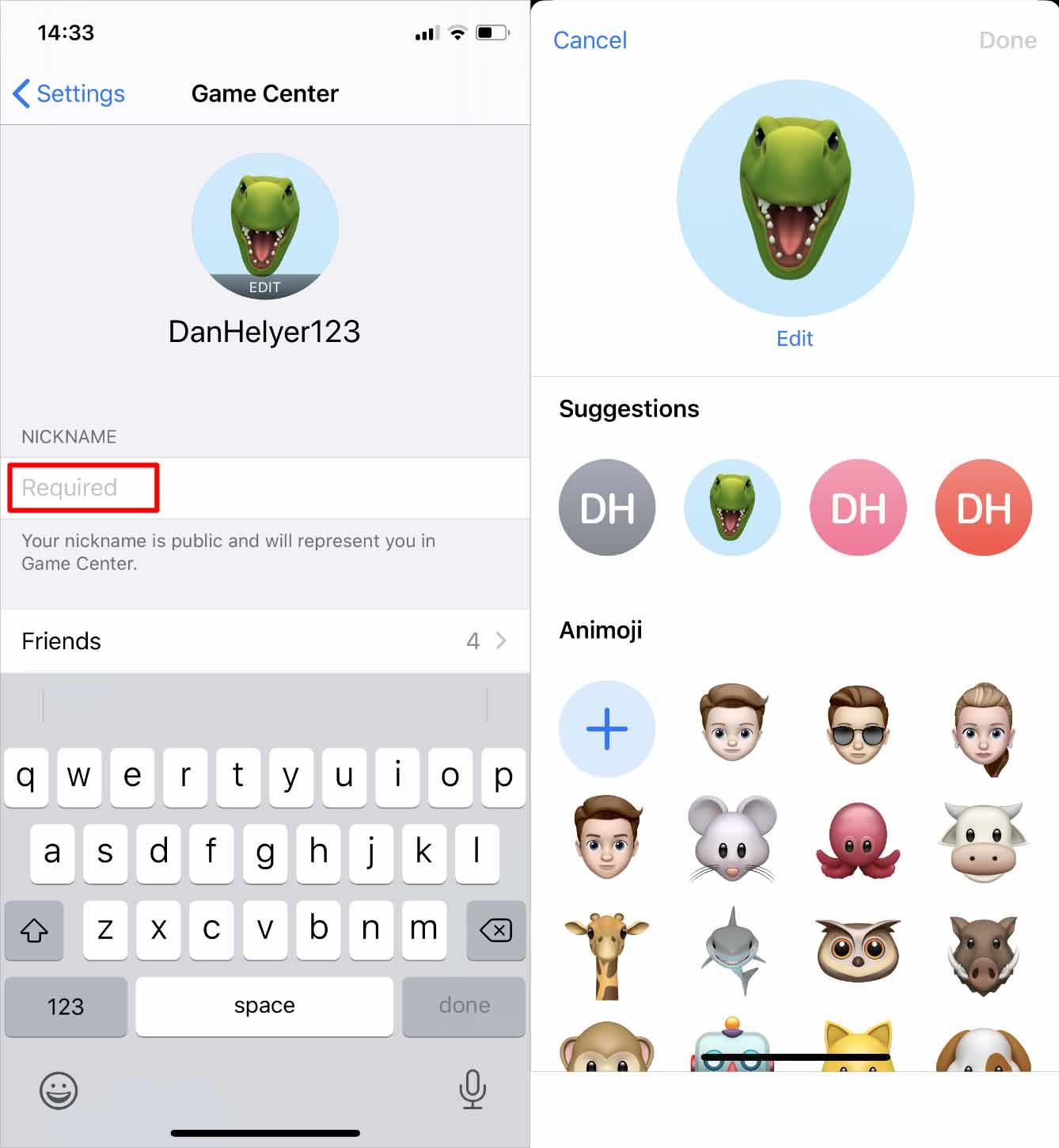
Pasiekite „Vienos rankos režimą“
Pramogų ir darbo su išmaniaisiais telefonais poreikis didėja, todėl išmaniųjų telefonų dydis per pastaruosius kelerius metus nuolat didėjo. iPhone nėra išimtis.
Suprasdama šią problemą, pradedant „iPhone 6“ ir vėlesniais modeliais, „Apple“ įrenginyje integravo naudingą pritaikymo neįgaliesiems funkciją, pavadintą „Reachability“. Iš esmės tai yra režimas, padedantis „iPhone“ naudotojams lengviau valdyti telefoną naudojant vieną ranką, įsikišant ir keičiant sistemos vartotojo sąsajos aspektus.
Norėdami suaktyvinti, tiesiog eikite į „ Bendra -> Prieinamumas -> Palieskite “. „ Touch “ nustatymuose bakstelėkite jungiklį šalia parinkties „ Pasiekiamumas “, kad perjungtumėte ją į būseną „ Įjungta “ (žalia).
Pasiekiamumo naudojimas Jei naudojate iPhone modelius be pagrindinio mygtuko, tereikia švelniai perbraukti žemyn horizontalia juosta ekrano apačioje (o ne braukiant žemyn, kad grįžtumėte į pagrindinį ekraną). Kitaip tariant, tiesiog bakstelėkite horizontalią juostą ekrano apačioje (arba sritį, esančią tiesiai virš jos) ir braukite žemyn. Jei naudojate „iPhone“ su namų mygtuku, jums tereikia du kartus lengvai paliesti namų klavišą.
Įjunkite atgalinio spausdinimo funkciją „Back Tap“.
„Back Tap“ , pirmą kartą pristatytas „iOS 14“, naudoja „iPhone“ („iPhone 8“ ir naujesnėse versijose) esantį akselerometro jutiklį, kad nustatytų, ar atliekate bakstelėjimo gestus įrenginio galinėje dalyje. Iš ten paleiskite kai kurias atitinkamas sukonfigūruotas funkcijas. Pavyzdžiui, galite du kartus paspausti skambėjimo nustatymus „iPhone“ galinėje pusėje, kad paleistumėte programą „Camera“, arba tris kartus, kad atidarytumėte telefono daugiafunkcinį meniu.
Šią įdomią pritaikymo neįgaliesiems funkciją galima įjungti ir pritaikyti „ Bendra -> Prieinamumas -> Fizinis ir variklis -> Lietimas -> Atgal Bakstelėjimas “.
Suaktyvinkite virtualų namų mygtuką „AssistiveTouch“.
Virtualus „Home“ mygtukas „iPhone“ tapo itin pažįstamas tiems, kurie mėgsta technologijas. Tai leidžia atlikti daugybę operacijų, tokių kaip atrakinimas, pirštų atspaudų nuskaitymas, grįžimas į pradinį ekraną... Tačiau nedaugelis žino, kad tai iš esmės yra pritaikymo neįgaliesiems funkcija, be to, ja galima naudotis Lankstus pritaikymas.
Norėdami įjungti virtualų namų mygtuką „iPhone“, tiesiog eikite į „ Bendra -> Prieinamumas -> Fizinis ir variklis -> Palieskite “. Raskite parinktį „AssistiveTouch“ ir perjunkite jungiklį į dešinę į žalią, kad įjungtumėte virtualų mygtuką „Pagrindinis“.
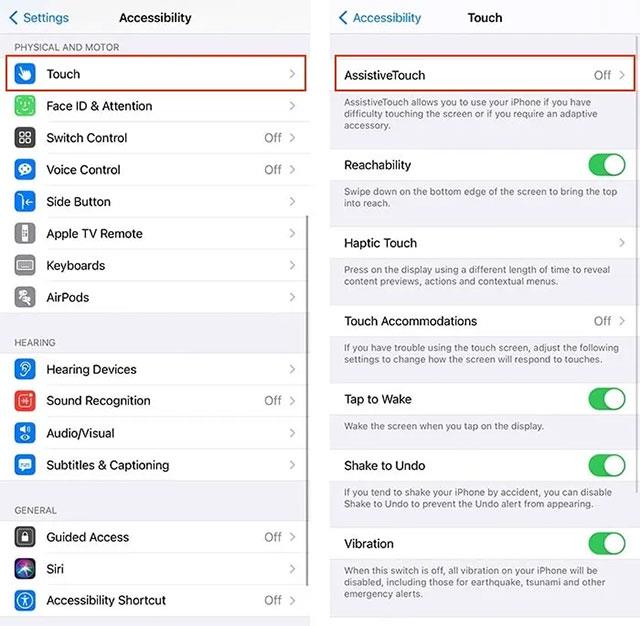
Norėdami sužinoti, kaip tinkinti šį virtualų namų mygtuką, žr. straipsnį:
Įjunkite didinamojo stiklo funkciją
Naudodami šią didintuvo pritaikymo neįgaliesiems funkciją galite visiškai paversti savo iPhone padidinamuoju stiklu. Norėdami suaktyvinti, eikite į „ Nustatymai -> Prieinamumas -> Didinamasis stiklas “ ir perjungimo jungiklį pasukite į „įjungta“.

Norėdami sužinoti daugiau apie šios funkcijos naudojimą, skaitykite straipsnį:
Per daugelį metų „Apple“ įdėjo daug pastangų kurdama itin naudingą pritaikymo neįgaliesiems funkcijų rinkinį „iOS“ platformoje.
„TalkBack“ yra „Android“ įdiegta pritaikymo neįgaliesiems funkcija, skirta padėti vartotojams skaityti ekrane rodomą turinį.
Garso patikrinimas yra nedidelė, bet gana naudinga „iPhone“ telefonų funkcija.
„Photos“ programėlėje „iPhone“ yra prisiminimų funkcija, kuri sukuria nuotraukų ir vaizdo įrašų rinkinius su muzika kaip filme.
„Apple Music“ išaugo ypač didelė nuo tada, kai pirmą kartą buvo pristatyta 2015 m. Iki šiol tai yra antra pagal dydį mokama muzikos srautinio perdavimo platforma pasaulyje po „Spotify“. Be muzikos albumų, Apple Music taip pat yra tūkstančiai muzikinių vaizdo įrašų, visą parą veikiančių radijo stočių ir daugybės kitų paslaugų.
Jei norite, kad vaizdo įrašuose skambėtų foninė muzika, o tiksliau įrašytų dainą kaip foninę vaizdo įrašo muziką, yra labai paprastas sprendimas.
Nors „iPhone“ yra integruota programa „Weather“, kartais ji nepateikia pakankamai išsamių duomenų. Jei norite ką nors pridėti, „App Store“ yra daugybė parinkčių.
Naudotojai ne tik bendrina nuotraukas iš albumų, bet ir gali pridėti nuotraukų prie bendrinamų albumų iPhone. Galite automatiškai pridėti nuotraukų prie bendrinamų albumų, nereikės vėl dirbti iš albumo.
Yra du greitesni ir paprastesni būdai Apple įrenginyje nustatyti atgalinę atskaitą / laikmatį.
„App Store“ yra tūkstančiai puikių programų, kurių dar nebandėte. Įprasti paieškos terminai gali būti nenaudingi, jei norite atrasti unikalių programų, be to, nesmagu pradėti begalinį slinkimą atsitiktiniais raktiniais žodžiais.
„Blur Video“ yra programa, kuri sulieja scenas arba bet kokį norimą turinį telefone, kad padėtų mums gauti patinkantį vaizdą.
Šis straipsnis padės jums įdiegti „Google Chrome“ kaip numatytąją naršyklę „iOS 14“.